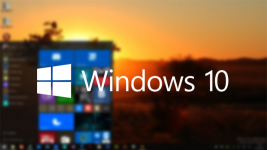
Perbarui Windows 8 ke Windows 10 -Langkah -BY -SEKURAN STEP
Dalam artikel ini Anda akan mempelajari cara untuk memperbarui Windows 8 ke Windows 10.
Seperti yang Anda ketahui, rilis SO yang disebut "Delapan" tidak mengkonfirmasi harapan banyak orang yang percaya bahwa itu akan lebih baik daripada universal "Tujuh".
Oleh karena itu, ketika pertanyaan datang ke masalah dalam operasi sistem yang salah, para ahli segera mengajukan pertanyaan, tetapi apakah Anda secara tidak sengaja memiliki Windows 8?
Jadi, hari ini kita akan mempertimbangkan langkah -dengan metode memperbarui Windows 8 ke Windows 10.

Apa metode memperbarui Windows 7.8 ke Windows 10 yang ada?
Perlu dicatatBahwa pembaruan gratis untuk Windows 10 tersedia hanya setelah satu tahun dari saat rilisnya.
Ada 2 cara total yang memungkinkan Anda memperbarui windows:
- Memperbarui sistem operasi melalui "Pusat Pembaruan"yang akan menyimpan semua data, pengaturan, dan program yang diinstal di komputer.
- Loar sistem operasi Windows 10 dari situs web resmi Microsoft.
Bagaimana cara memperbarui sistem operasi melalui "Pusat Perbarui"?
- Langkah pertama harus memastikan bahwa pada sistem operasi Anda semua pembaruan memiliki versi saat ini. Jadi kami membuka "Panel kendali", dan kemudian pergi ke bagian "Windows Update Center".
- Sekarang kita perlu menemukan item "Pengaturan"Dan kemudian periksa opsi apa yang ditandai di dalamnya. Di bawah ini kami akan memberikan tangkapan layar, opsi mana yang harus dicatat.
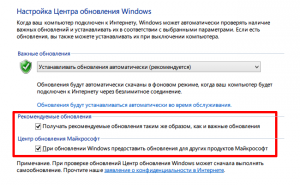
- Setelah itu, kita dapat mengklik ikon yang sama yang ada di bilah tugas, jika itu memiliki nada putih logo Windows.
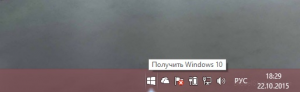
- Sekarang Anda perlu menjawab pertanyaan yang diajukan, yang terkait dengan penyebab pembaruan, serta karakteristik teknis apa yang dimiliki laptop/komputer Anda.
- Setelah Anda menjawab semua pertanyaan, instruksi mini akan direkomendasikan untuk Anda.
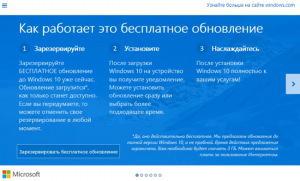
- Dan tentu saja, karakteristik komputer Anda, yaitu, apakah Windows 10 akan mengerjakannya atau tidak.
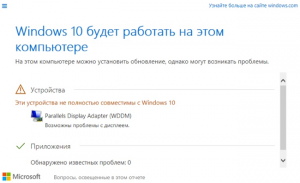
- Jadi, kita perlu membuat cadangan pembaruan.
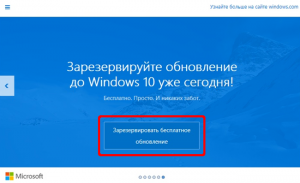
- Untuk mengetahui cadangan, atau tidak, Anda harus pergi ke "Windows Update Center".
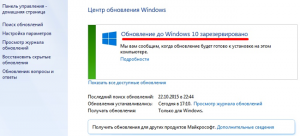
- Sekarang tetap hanya untuk mengharapkan peluncuran pembaruan, yang biasanya terjadi setelah 2-3 hari, jika pembaruan belum dimulai, maka Anda perlu mempercepat proses ini menggunakan input perintah wuauclt.exe /updateTeNow ke baris perintah.

- Setelah itu, buka lagi "Windows Update Center". Sekali lagi kami menunggu sekitar 20 menit, karena selama ini pembaruan harus dimulai, sehubungan dengan masuknya tim khusus ke dalam baris perintah. Pembaruan Windows 10, sebagai aturan, berlangsung sekitar satu setengah jam.

- Segera setelah Windows 10 memuat di komputer Anda, setelah itu instalasi otomatisnya akan mengikuti, yang berlangsung hingga 20 menit.

- Nah, selamat, Anda telah menjadi pengguna sistem operasi Windows 10!
Perlu dicatatBahwa final untuk penyelesaian pemasangan sistem operasi Windows 10 akan disertai dengan berbagai dialog yang akan melaporkan semua keseriusan niat Anda. Oleh karena itu, jika Anda berubah pikiran pada jam itu, maka segera tekan tombol "Kembali". Nah, jika tidak, maka Anda harus menerima "Perjanjian lisensi" dan kondisinya.
